Paramétrage
Activation du budget d'un évènement/activité
Par défaut, l'outil budget n'est pas actif.
Activer le nouveau budget :
1/ allez dans Outils > Options > Onglet "BDC/Budget"
2/ cochez la case "Utiliser le nouveau budget" (UNB)
Paramétrage du budget d'un évènement/activité
En amont, l'utilisateur doit paramétrer certaines options.
1/ allez dans Outils > Options > Onglet "BDC/Budget"
2/ saisissez les champs
3/ cliquez sur "Enregistrer"
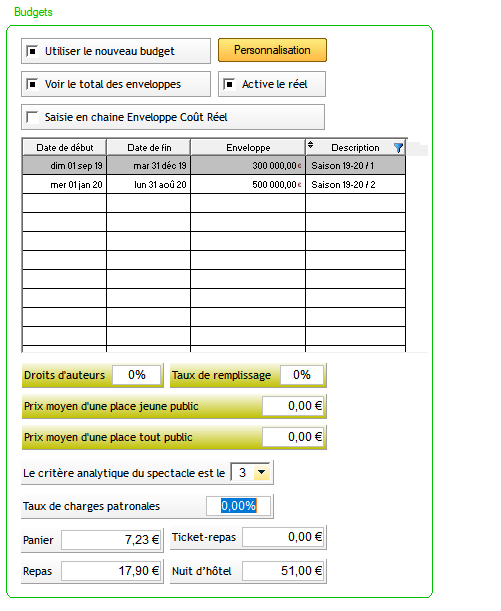
Personnalisation du budget d'un évènement/activité
Personnaliser les rubriques et sous-rubriques du budget
1/ allez dans Outils > Options > Onglet "BDC/Budget"
2/ cliquez sur le bouton "Personnalisation"
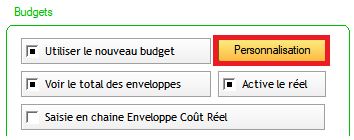
En mode création,le bouton  est remplacé par le bouton
est remplacé par le bouton  .
.
Dans ce mode, vous ne pouvez pas modifier la valeur des rubriques. Un message de verrouillage apparaîtra " "
"
Modifier une rubrique générale :
1/ depuis le budget d'un spectacle en mode création, faites un clic droit dans la rubrique générale concernée
2/ sélectionner "Modifier l'interface"
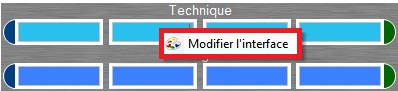
Les sous rubriques de cette rubrique générale s'affichent dans la partie gauche de la fenêtre.
2/ cliquez sur "Modifier l'interface"

3/ saisissez vos modifications
4/ cliquez sur "Valider"
Info : Le nombre de sous-rubriques est limité à 30.
Attention, dans le cas où le nombre de sous-rubriques diminue, la valeur des sous-rubriques qui étaient visibles n'est pas supprimée. Il faut passer la valeur de toutes ces sous-rubriques à zéro avant de les faire disparaître sinon le total de la rubrique générale sera faux.
Modifier une sous-rubrique :
1/ depuis le budget d'un spectacle, faites un clic droit dans la sous-rubrique concernée
2/ cliquez sur "Modifier l'interface"
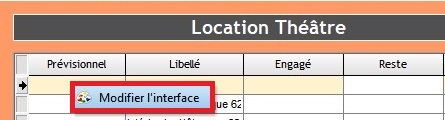

3/ saisissez le nouveau libellé
4/ cliquez sur "Valider"
Créer une nouvelle sous-rubrique :
1/ depuis le budget d'un spectacle en mode création, faites un clic droit dans la rubrique générale concernée
2/ sélectionner "Modifier l'interface"
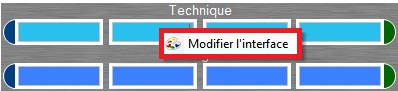
3/ Modifier le nombre de sous-rubrique. Un nom sera généré par défaut qu'il suffira de modifier.
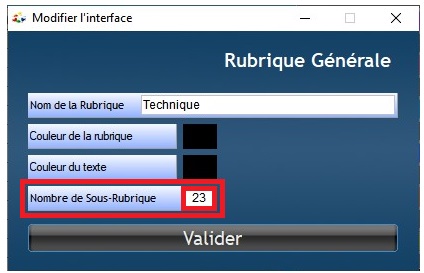
Autres recettes
Il est possible de définir pour la rubrique "Autres recettes" de 1 à 30 sous-rubriques.
Ces sous-rubriques seront visibles dans Le Budget des spectacles. ![]()

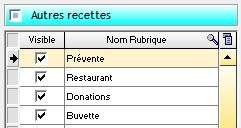
Les droits utilisateurs
Par défaut l'accès au budget est verrouillé aux utilisateurs.
Affecter les droits d'accès au budget à un utilisateur :
1/ allez dans Outils > Options > Onglet "Groupes de travail"
2/ dans la table de droite, cliquez sur la ligne de la personne concernée
3/ faites un choix dans la colonne "Rubriques Accessibles"
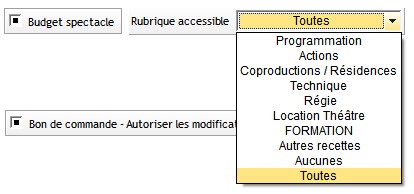
4/ cliquez sur "Enregistrer"
Trois types de droits peuvent être affectés à une personne :
- 1 - voir une rubrique
- 2 - voir toutes les rubriques
- 3 - ne voir aucune rubrique
Les sous-rubriques
Chaque sous-rubrique peut être verrouillée indépendamment des autres.Toute la ligne sera verrouillée : l'enveloppe, le coût et le reste.
Verrouiller une sous-rubrique
1/ Sélectionnez la ligne concernée.
2/ Faites un clic droit et choisissez "Verrouiller la ligne".
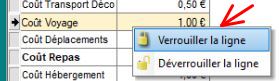
3/ Entrez une signature.
La ligne est verrouillée et seule la personne qui a verrouillé la ligne pourra la déverrouiller.
Info : Une ligne verrouillée apparaît en caractères gras.
Les enveloppes (rubriques)
Verrouiller une enveloppe (rubrique)
1/ sélectionner une enveloppe en cliquant un de ses champs
2/ cliquez sur le cadenas argenté
2/ entrez une signature.
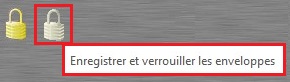
L'enveloppe (rubrique) est verrouillée et seule la personne qui l'a verrouillé pourra la déverrouiller.
Le budget de l'évènement/activité
Verrouiller le budget
1/ cliquez sur le cadenas doré
2/ entrez une signature.
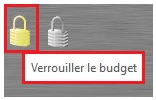
Le budget est verrouillée et seule la personne qui l'a verrouillé pourra le déverrouiller.
Déverrouiller le budget :
1/ faites un clic droit sur le cadenas doré.
2/ cliquez sur "Retirer la signature".
3/ saisissez votre login puis votre mot de passe.
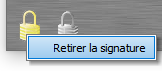
Seule la personne qui l'a verrouillé pourra le déverrouiller.